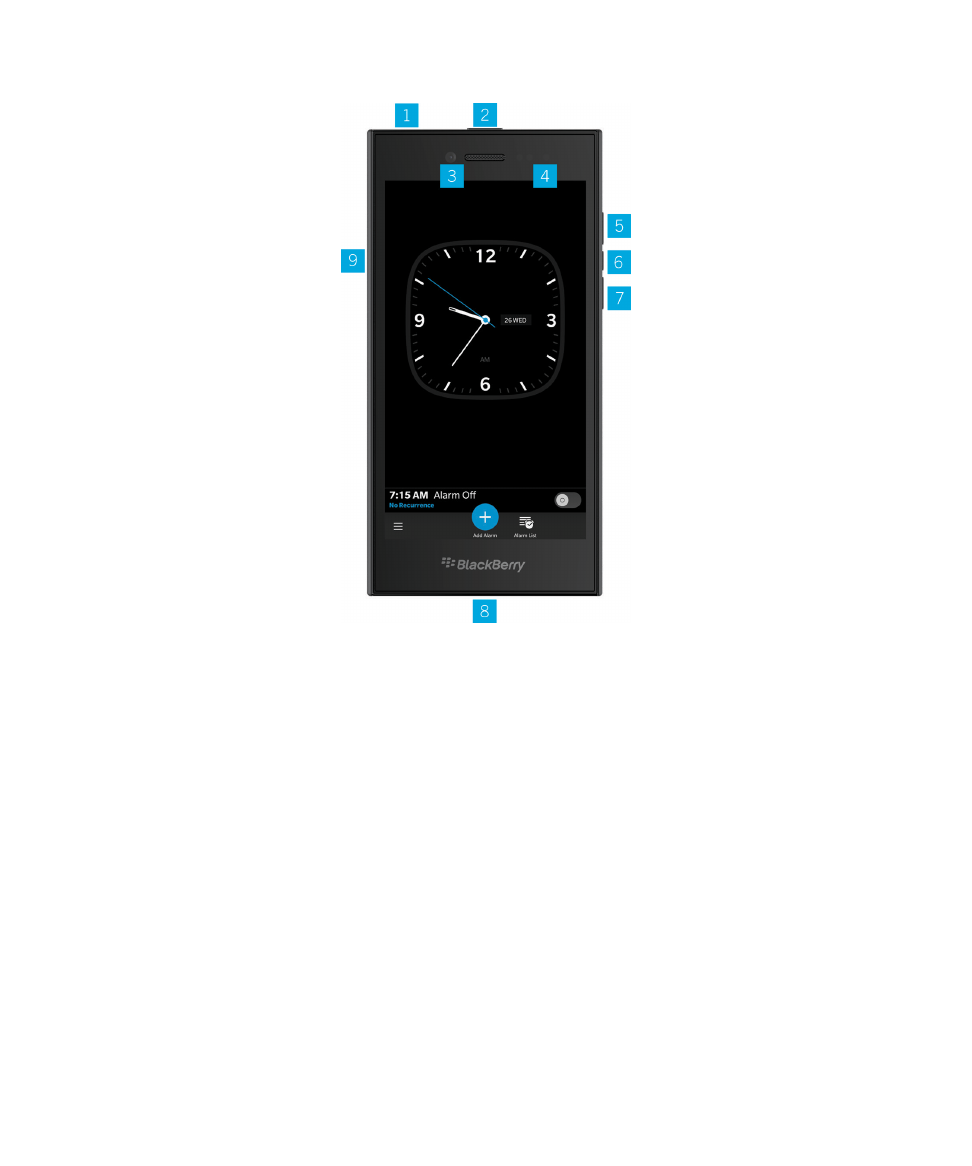
Prin ce se deosebeşte BlackBerry 10 OS?
Dacă nu sunteţi foarte experimentat în utilizarea dispozitivului BlackBerry 10, vă recomandăm să aflaţi mai multe despre
caracteristicile care îl diferenţiază faţă de alte dispozitive BlackBerry. Aflaţi informaţii despre ecranul principal, setări,
mesaje şi aplicaţii. Aflaţi unde puteţi găsi numărul dvs. de telefon şi codul PIN şi descoperiţi cum să căutaţi.
Ghidul utilizatorului
Configurare şi elemente de bază
9
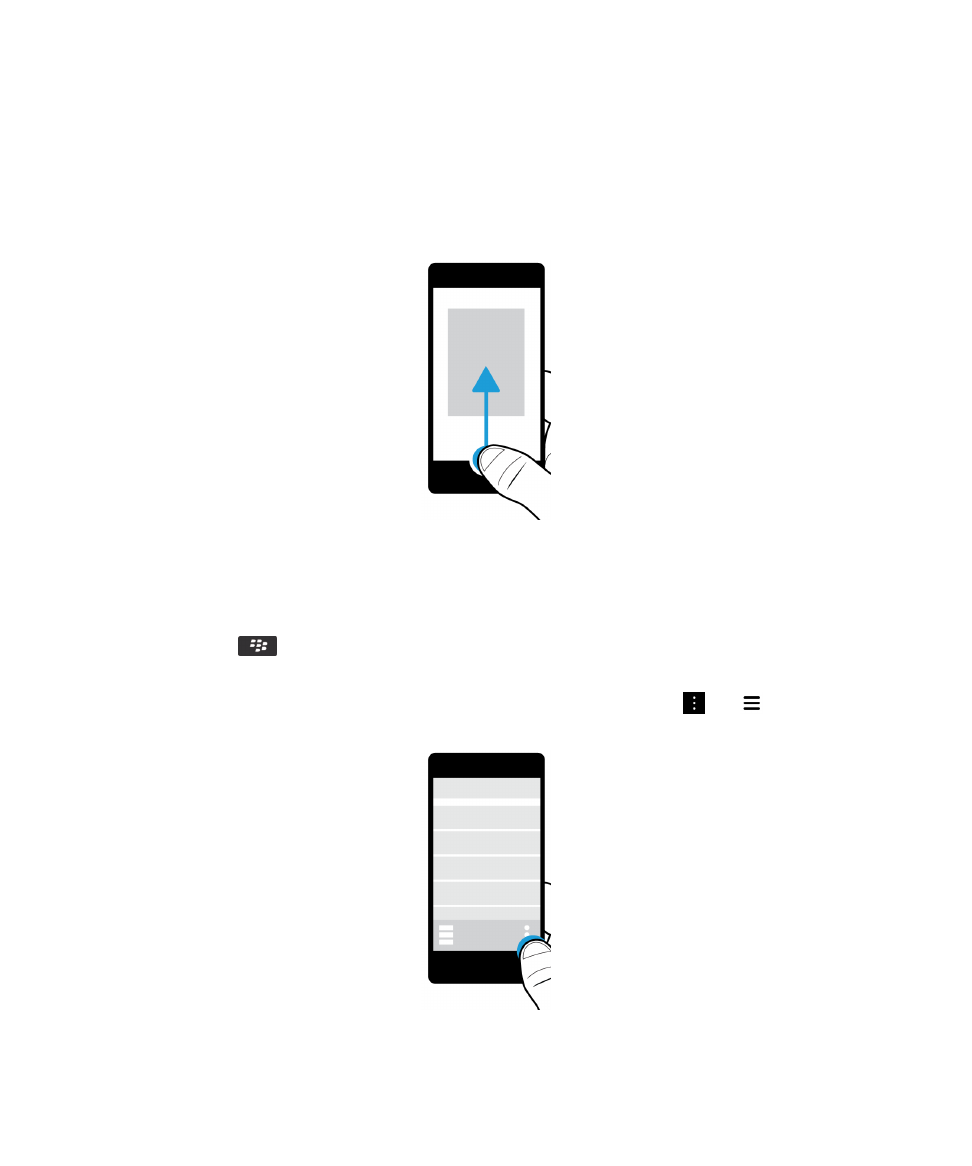
Cum pot reveni la ecranul de întâmpinare?
Pentru a reveni în orice moment la ecranul de întâmpinare, treceţi rapid cu degetul în sus de la partea inferioară a
ecranului.
Cum pot accesa meniul?
Nu există o tastă Meniu (
) pe dispozitivul BlackBerry 10. Puteţi găsi mai multe caracteristici şi opţiuni explorând
meniurile.
Pentru a vedea mai multe acţiuni pe care le puteţi efectua în cadrul unei aplicaţii, atingeţi
sau
.
Ghidul utilizatorului
Configurare şi elemente de bază
10
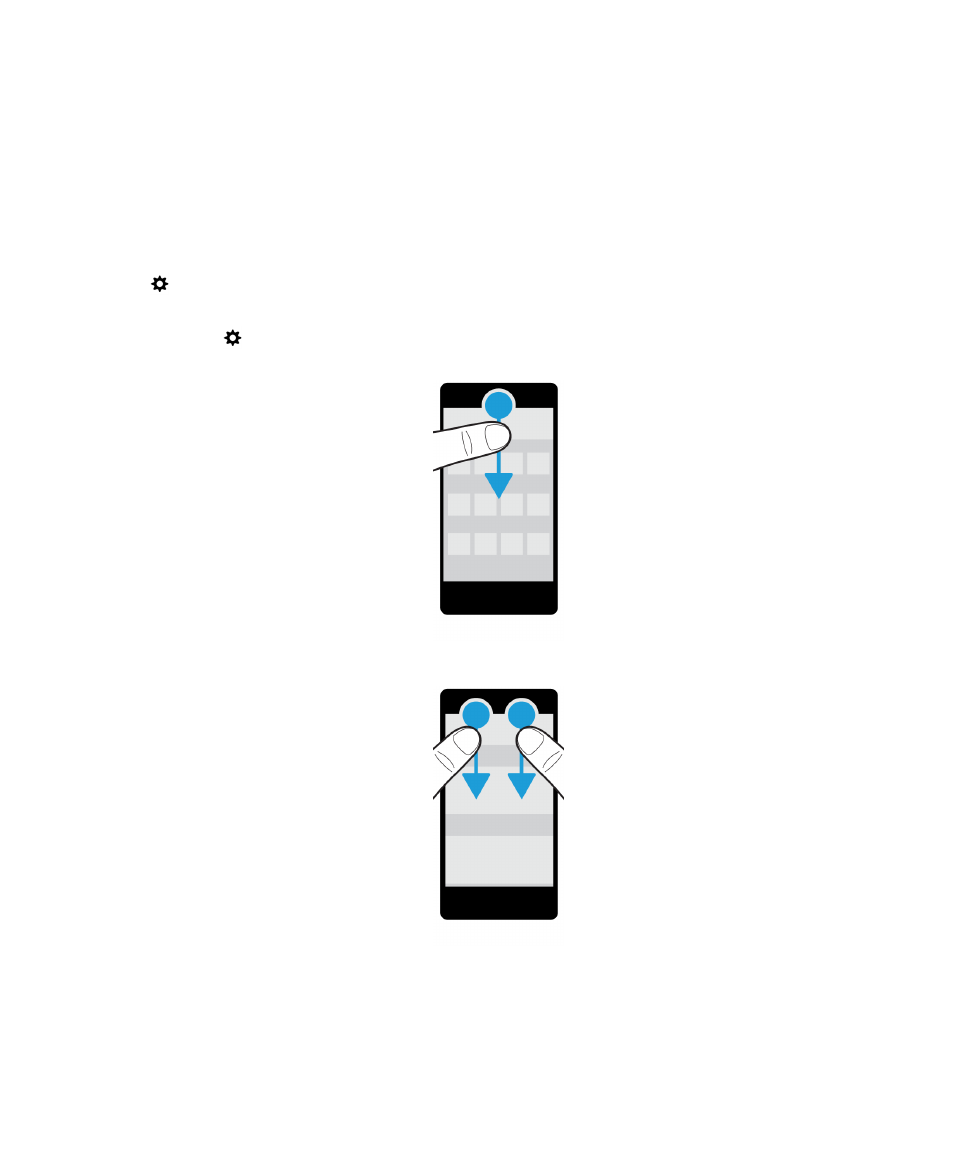
Cum pot să schimb setările şi opţiunile?
Procedaţi astfel:
• Pentru a găsi setările şi informaţiile de asistenţă, treceţi rapid cu degetul în jos din partea superioară a ecranului.
• Pentru a găsi setările pentru dispozitiv, treceţi rapid cu degetul în jos din partea de sus a ecranului de întâmpinare.
Atingeţi
Setări.
Notă: Într-o aplicaţie, pentru a găsi setările dispozitivului, treceţi rapid cu două degete în jos din partea superioară a
ecranului. Atingeţi
Setări.
Ghidul utilizatorului
Configurare şi elemente de bază
11
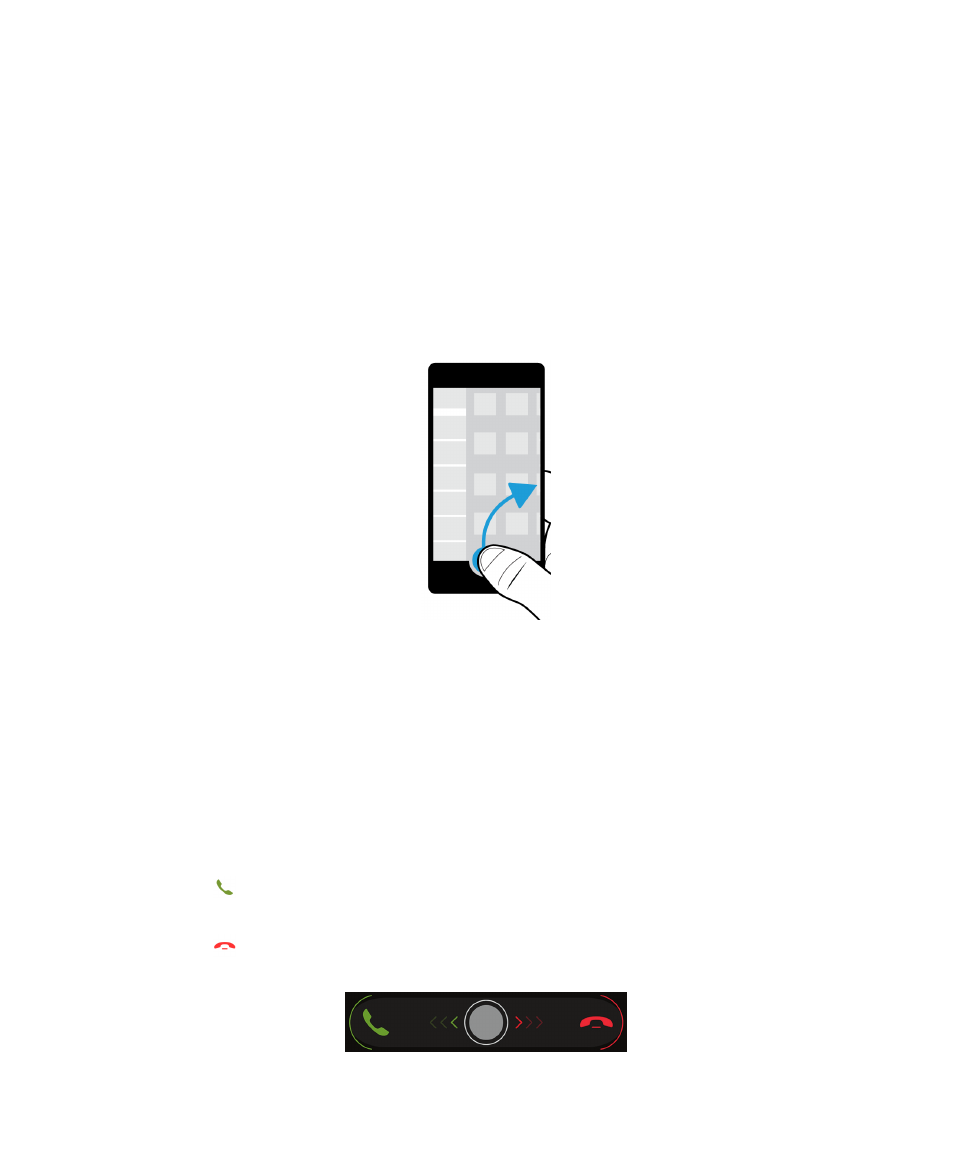
Unde sunt e-mailurile sau celelalte mesaje ale mele?
Toate mesajele e-mail, text, notificările pentru reţelele sociale, apelurile nepreluate şi mesajele de mesagerie vocală pot fi
găsite în BlackBerry Hub. BlackBerry Hub nu este ca alte aplicaţii de pe dispozitivul BlackBerry. Acesta stă la baza
experienţei dvs. BlackBerry 10 şi rulează în permanenţă astfel încât să fiţi mereu conectat, indiferent de ceea ce faceţi pe
dispozitiv.
Puteţi vizualiza rapid sau deschide BlackBerry Hub din orice locaţie de pe dispozitiv. Glisaţi cu degetul în sus şi spre
dreapta, pornind din partea inferioară a ecranului.
Unde sunt tastele telefonului şi setările mele de
notificare?
Tastele telefonului
Pentru a răspunde la un apel, atingeţi cercul din partea inferioară a ecranului şi glisaţi degetul la stânga. Ridicaţi degetul
când cercul acoperă
.
Pentru a respinge un apel, atingeţi cercul din partea inferioară a ecranului şi glisaţi degetul la dreapta. Ridicaţi degetul
când cercul acoperă
.
Ghidul utilizatorului
Configurare şi elemente de bază
12
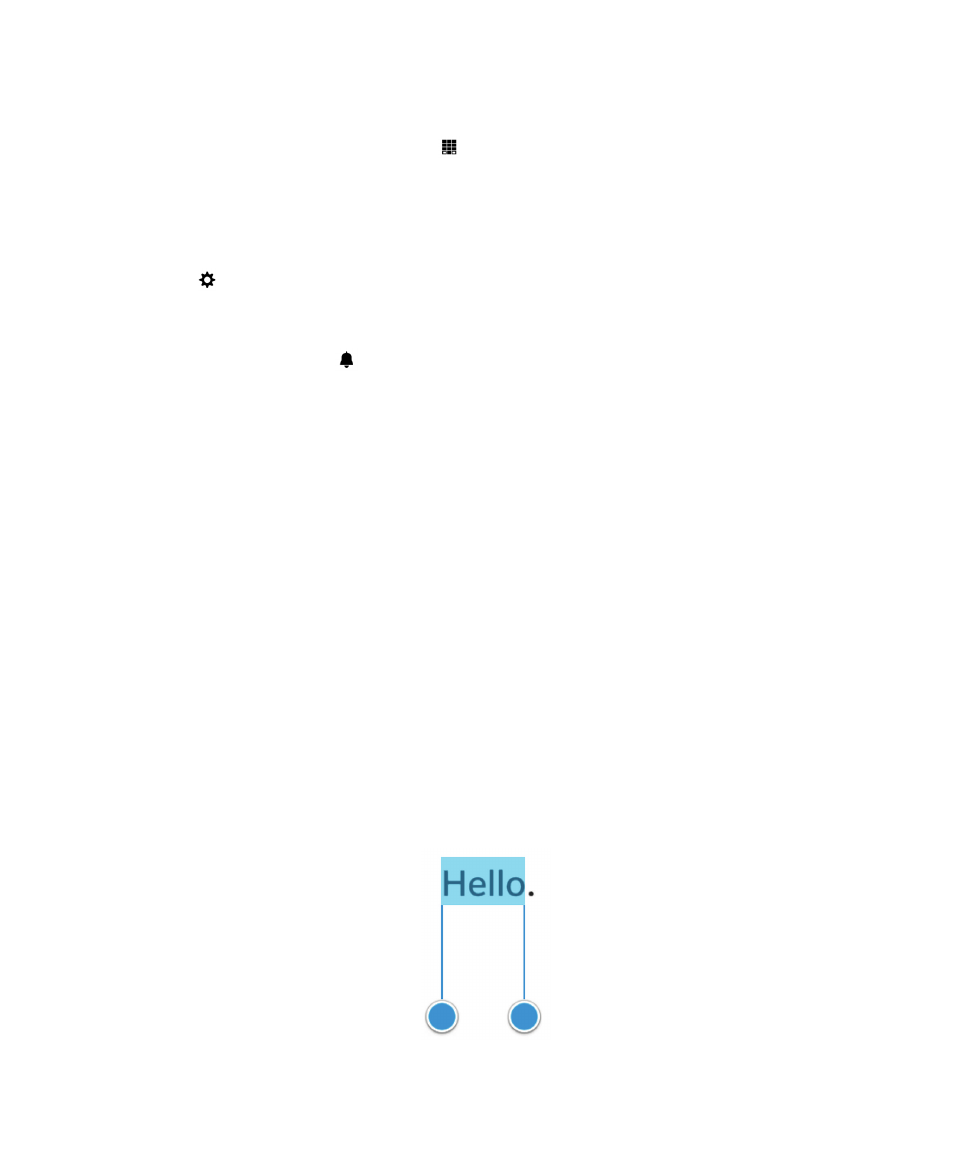
Pentru a efectua un apel, în aplicaţia Telefon, atingeţi
. Introduceţi un număr. Atingeţi Apelare.
Setările de notificare
Pentru a schimba o setare de notificare, pe ecranul de întâmpinare, treceţi rapid cu degetul în jos din partea superioară a
ecranului. Atingeţi
Setări > Notificări. Puteţi personaliza un profil, seta un ton de apel sau o notificare personalizat(ă)
pentru un contact sau crea un profil.
Sfat: Pentru a dezactiva rapid modul Toate alertele oprite, pe ecranul de întâmpinare, treceţi rapid cu degetul în jos din
partea superioară a ecranului. Atingeţi
.
Unde sunt aplicaţiile mele?
S-ar putea ca unele aplicaţii utilizate pe vechiul dispozitiv BlackBerry să nu fie disponibile pe dispozitivul dvs. BlackBerry
10. În vitrina virtuală BlackBerry World, puteţi verifica dacă aplicaţiile vechi sunt disponibile din ecranul My World sau
puteţi găsi aplicaţii noi.
Cum editez sau mut text?
Dispozitivul BlackBerry 10 nu are trackpad sau trackball. Puteţi utiliza ecranul tactil pentru a selecta, decupa, copia şi lipi
text sau deplasa cursorul.
Selectarea textului
Atingeţi şi menţineţi un caracter sau un cuvânt.
• Pentru a anula selecţia, atingeţi oriunde pe ecran.
• Pentru a modifica selecţia de text, trageţi de mânere.
Ghidul utilizatorului
Configurare şi elemente de bază
13
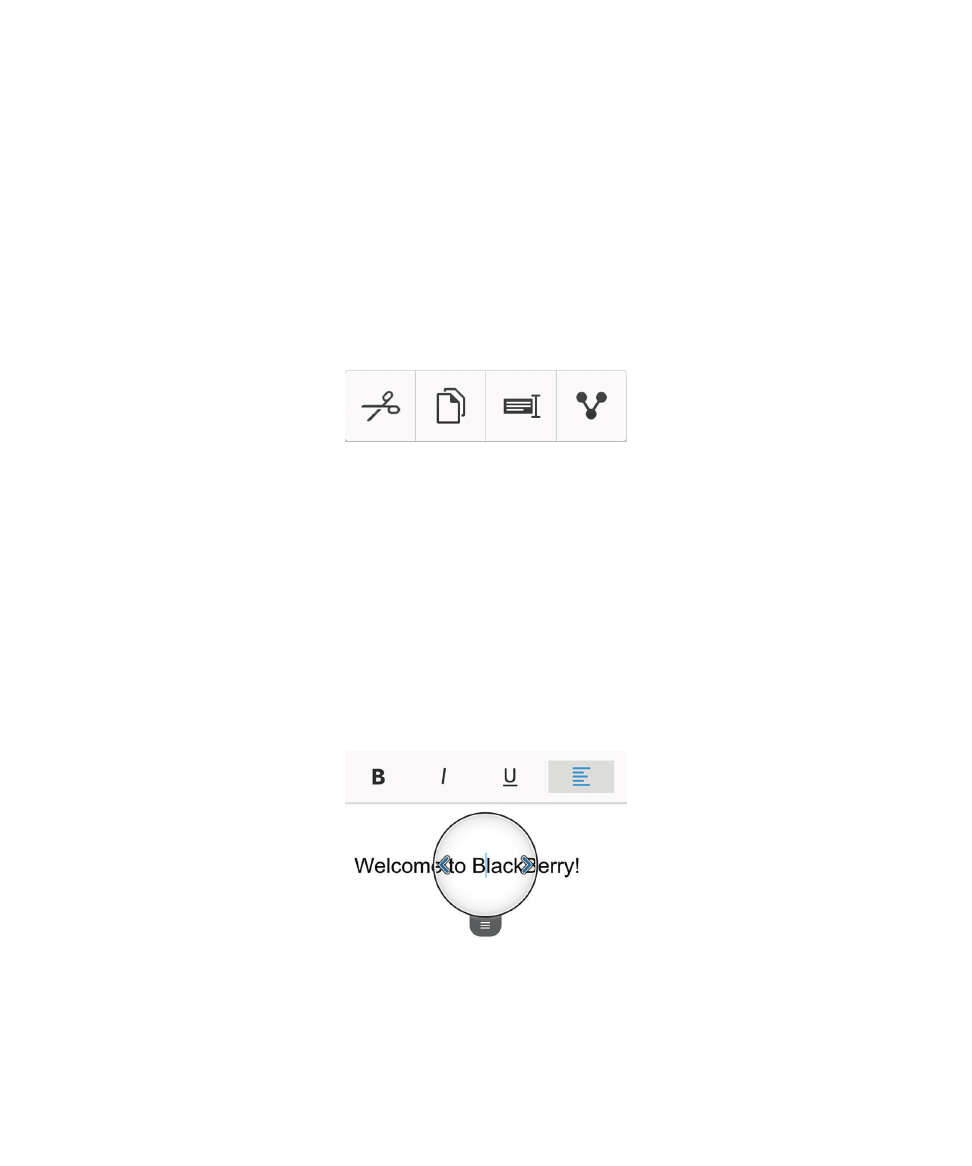
Mutarea textului
1. Apăsaţi şi menţineţi degetul pe un cuvânt sau într-un câmp text.
2. Ridicaţi degetul de pe ecran.
3. Atingeţi o opţiune.
Sfat: Dacă nu ştiţi sigur ce înseamnă o pictogramă de meniu, apăsaţi şi menţineţi apăsată pictograma pentru a vedea ce
face. Glisaţi degetul de pe pictogramă pentru a evita să o selectaţi.
Mutarea cursorului
1. Atingeţi un cuvânt sau un câmp de text pentru a afişa cursorul.
2. Procedaţi astfel:
• Pentru a deplasa cursorul în alt punct, trageţi cercul.
• Pentru a deplasa cursorul cu câte un caracter odată, atingeţi deasupra, dedesubt, în stânga sau în dreapta
cercului.
Sfat: Asiguraţi-vă că aşezaţi degetul în partea exterioară a cercului, astfel încât să puteţi vedea cursorul în continuare.
Ghidul utilizatorului
Configurare şi elemente de bază
14
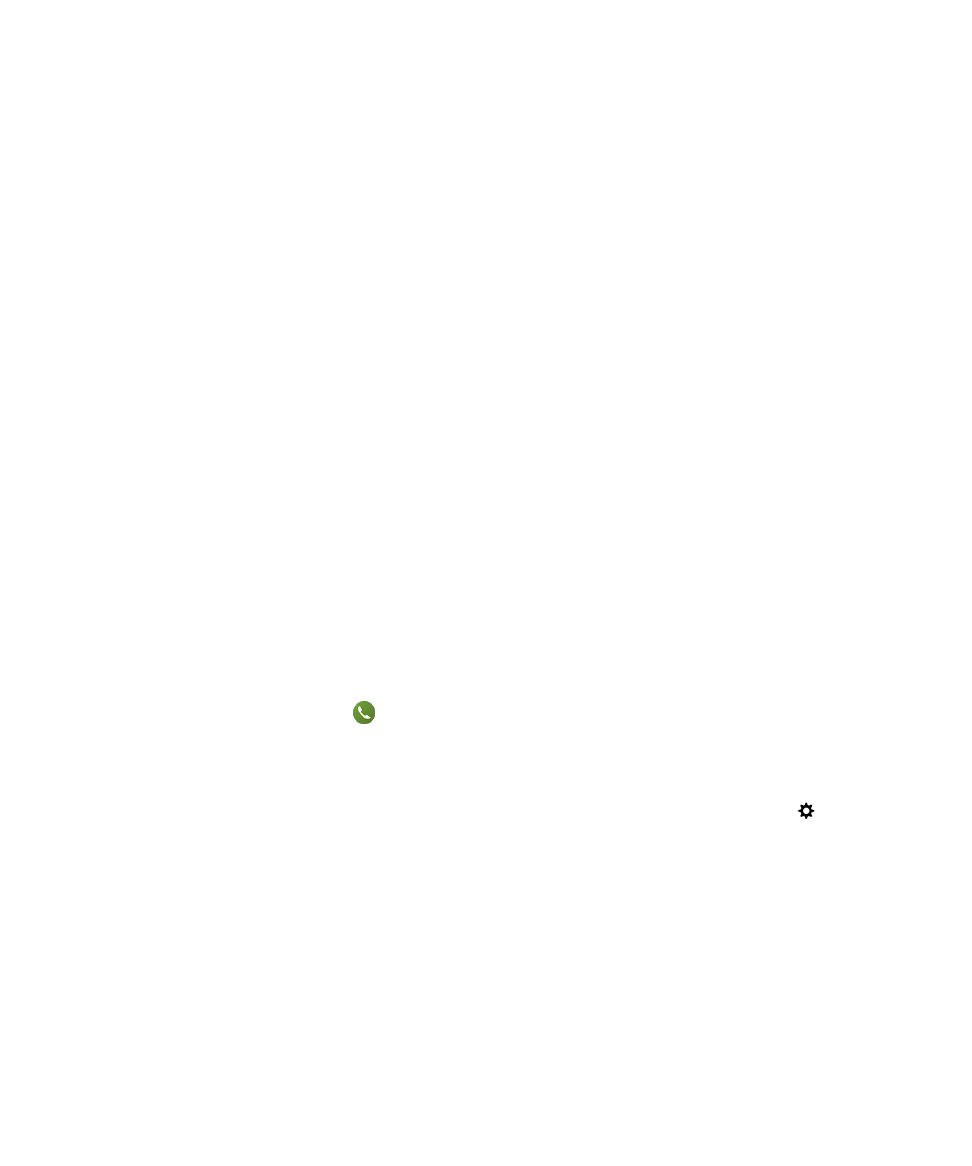
Unde sunt sarcinile, mementourile şi notele mele
vocale?
• Dacă aţi utilizat BlackBerry Link pentru a transfera fişierele de pe vechiul dispozitiv BlackBerry pe cel nou, sarcinile,
mementourile şi notele vocale vor fi în noua aplicaţie BlackBerry Remember.
• Dacă aţi utilizat sarcini în BBM Groups, veţi avea în continuare acces la sarcinile respective în BBM.
Unde sunt fişierele mele?
Puteţi găsi fişierele dvs. în aplicaţia Manager de fişiere. Dacă aţi adăugat un cont de lucru la dispozitivul BlackBerry şi
administratorul a activat tehnologia BlackBerry Balance, datele, aplicaţiile şi accesul la reţea pentru dispozitiv sunt
împărţite într-un spaţiu de lucru şi un spaţiu personal. Spaţiile separate vă permit să evitaţi copierea accidentală a datelor
de serviciu într-o aplicaţie personală sau afişarea datelor de serviciu confidenţiale în timpul unei conversaţii chat BBM
Video. Pentru a comuta spaţiile, trageţi degetul în jos până la mijlocul ecranului de întâmpinare şi atingeţi Personal sau
Serviciu.
Unde pot găsi informaţiile şi parolele dispozitivului?
Unde pot găsi codul PIN?
În BBM, atingeţi imaginea de profil. În pagina dvs. de profil, codul PIN apare sub codul de bare. De asemenea,
puteţi introduce mypin într-un e-mail sau mesaj text pentru a afişa codul PIN.
Cum îmi găsesc numărul de telefon?
În ecranul de întâmpinare, atingeţi
. În vizualizarea Apeluri sau Contact, treceţi rapid cu degetul în jos în centrul
ecranului şi numărul de telefon va apărea în partea de sus a ecranului. De asemenea, puteţi introduce mynumber
într-un e-mail sau mesaj text pentru a afişa numărul de telefon.
Unde pot găsi detalii despre versiunea software-ului şi despre hardware-ul dispozitivului meu?
Pe ecranul de întâmpinare, treceţi rapid cu degetul în jos din partea superioară a ecranului. Atingeţi
Setări >
Despre. Pentru a schimba tipul de informaţii afişate, atingeţi o opţiune din lista derulantă.
Într-un mesaj, într-o notă sau într-o sarcină, puteţi introduce myver , urmat de un spaţiu, pentru a afla modelul
dispozitivului şi versiunii BlackBerry 10 OS instalate. Această caracteristică ar putea să nu fie acceptată în limba
dvs. de introducere a textului.
Ghidul utilizatorului
Configurare şi elemente de bază
15
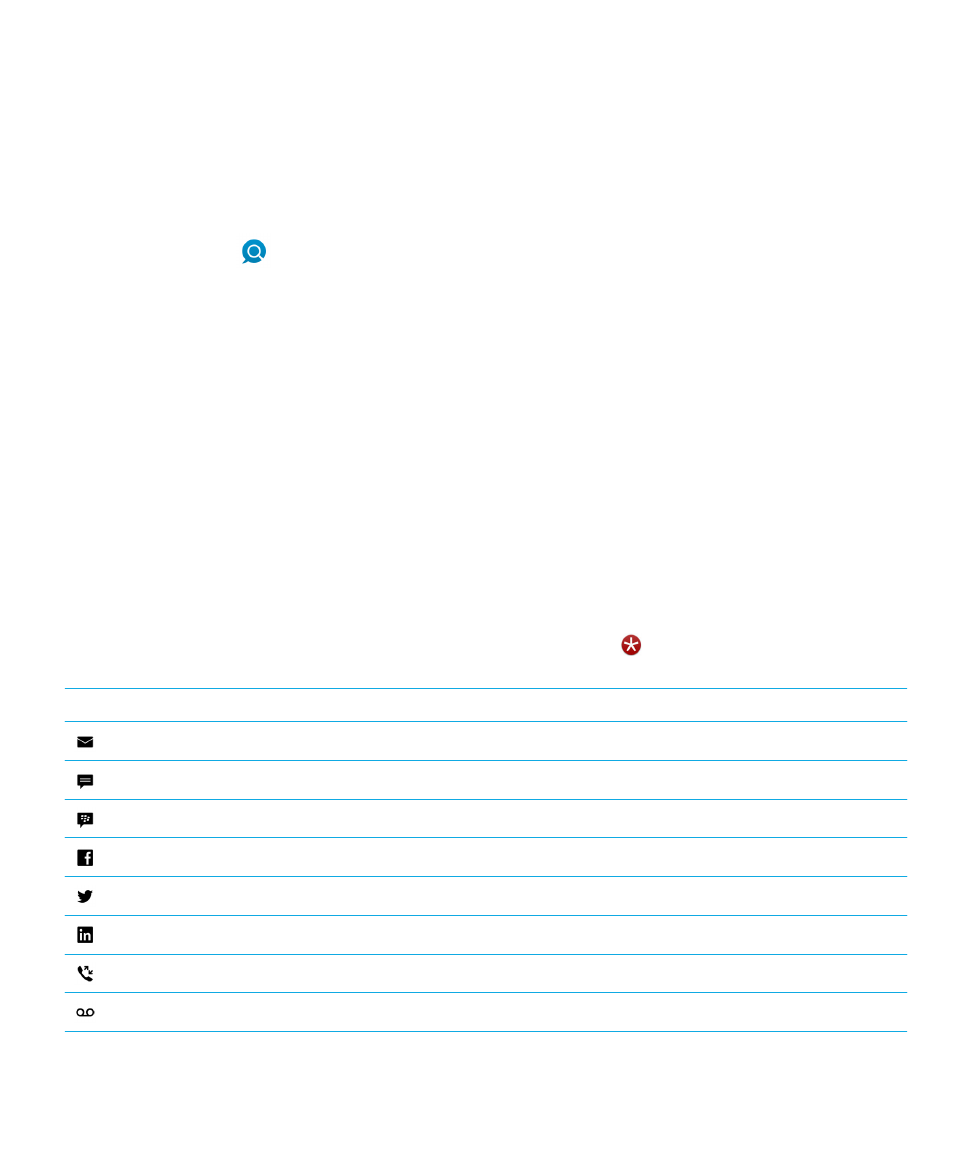
Cum pot căuta?
Dacă vreţi să găsiţi ceva pe dispozitivul BlackBerry, precum un mesaj, o melodie sau o aplicaţie sau dacă vreţi să căutaţi pe
Internet, puteţi rosti sau introduce căutarea în BlackBerry Assistant. Pentru a deschide BlackBerry Assistant, pe ecranul
de întâmpinare, atingeţi
.
Ce este BlackBerry Link?
BlackBerry Link este software-ul pe care îl puteţi instala pe computer pentru a lega date, fişiere media şi aplicaţii de pe
dispozitivul BlackBerry la computerul dvs.
BlackBerry Link este cea mai recentă versiune a BlackBerry Desktop Software şi poate fi utilizat cu dispozitivul BlackBerry
10.
Pentru a descărca BlackBerry Link, de pe computer, vizitaţi
www.blackberry.com/BlackBerryLink
şi selectaţi opţiunea
Windows sau Mac.